Cómo activar el método de pago Spotify? Guía paso por paso
¿Eres un dedicado Spotify usuario que quiere cambiar a un método de pago diferente? Ya sea que esté buscando actualizar la información de su tarjeta de crédito, cambiar de un proveedor de pago a otro o explorar opciones de pago alternativas, lo tenemos cubierto.
En este artículo, lo guiaremos a través del proceso de cómo activar los métodos de pago Spotify, asegurando una transición perfecta para que pueda sigue disfrutando de tu favorito Spotify melodías ininterrumpidas. Entonces, profundicemos y descubramos los pasos que debe seguir para actualizar su información de pago en Spotify sin complicaciones.
Contenido del artículo Parte 1. ¿Qué métodos de pago hace? Spotify ¿Aceptar?Parte 2. Cómo activar el método de pago Spotify?Parte 3. Cómo cambiar mi Spotify ¿Fecha de Pago y Mis Planes?Consejos adicionales: disfrute Spotify Canciones sin conexión y para siempre
Parte 1. ¿Qué métodos de pago hace? Spotify ¿Aceptar?
Cuando se trata de pagar por su Spotify suscripción, la plataforma ofrece varios métodos de pago para satisfacer las diferentes preferencias y conveniencias de los usuarios.
Estos son los métodos de pago comunes aceptados por Spotify:
- Tarjetas de crédito y débito: Spotify acepta las principales tarjetas de crédito y débito, incluidas Visa, Mastercard, American Express y Discover. Puede vincular fácilmente su tarjeta a su Spotify cuenta y configúrelo como su método de pago principal.
- PayPal: Si prefiere usar PayPal para transacciones en línea, está de suerte. Spotify permite a los usuarios vincular su cuenta de PayPal como método de pago, proporcionando una forma segura y conveniente de administrar sus suscripciones.
- Spotify Gift Cards: Otra opción de pago popular es usar Spotify tarjetas de regalo Estas tarjetas se pueden comprar en línea o de minoristas autorizados y se pueden canjear para cubrir su Spotify costos de suscripción Las tarjetas de regalo son una excelente opción si desea evitar vincular su información financiera personal con su Spotify cuenta.
- Servicios de pago móvil: Según su región y dispositivo, Spotify puede aceptar servicios de pago móvil como Apple Pay, Google Pay o Samsung Pay. Estos servicios le permiten realizar pagos utilizando su dispositivo móvil, agregando una capa adicional de conveniencia.
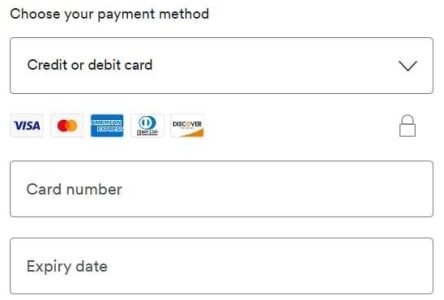
Vale la pena señalar que la disponibilidad de los métodos de pago puede variar según su país de residencia. Siempre es una buena idea comprobar Spotifyo comuníquese con su servicio de atención al cliente para obtener la información más actualizada sobre los métodos de pago aceptados en su región.
Parte 2. Cómo activar el método de pago Spotify?
Si desea activar su método de pago Spotify, ya sea actualizando los detalles de su tarjeta de crédito, cambiando a un proveedor de pago diferente o explorando opciones alternativas, siga estos pasos para hacer el cambio sin problemas:
- Inicie sesión en su Spotify Cuenta: Visita el Spotify sitio web e inicie sesión en su cuenta con sus credenciales. Si prefiere utilizar el Spotify aplicación móvil, abra la aplicación e inicie sesión.
- Acceda a la configuración de su cuenta: Una vez que haya iniciado sesión, localice y haga clic en su nombre de cuenta o foto de perfil. En el menú desplegable, seleccione "Cuenta" o "Configuración de la cuenta". Esto lo llevará a la página de configuración de su cuenta.
- Navegue a la sección de pago: busque la sección relacionada con pagos o suscripciones en la página de configuración de la cuenta. La ubicación exacta y la redacción pueden variar, pero deben ser fácilmente identificables.
- Ver su método de pago actual: En la sección de pago, verá que se muestra su método de pago actual. Tome nota de los detalles o la tarjeta asociada a su cuenta antes de proceder con el cambio.
- Seleccione la opción "Cambiar" o "Editar": Busque una opción que le permita cambiar o editar su método de pago. Puede estar etiquetado como "Cambiar método de pago", "Editar detalles de pago" o algo similar. Haga clic en esa opción para continuar.
- Elija su nuevo método de pago: Spotify presentará una lista de métodos de pago disponibles. Seleccione el que desea cambiar. Si está actualizando los detalles de la tarjeta de crédito, es posible que deba ingresar la información de la nueva tarjeta en esta etapa.
- Verificar y Confirmar: Una vez que haya seleccionado su nuevo método de pago y proporcionado la información requerida, revise cuidadosamente los detalles para garantizar la precisión. Vuelva a verificar el número de tarjeta, la fecha de vencimiento y otra información relevante. Cuando esté seguro de que todo está correcto, haga clic en el botón "Confirmar" o "Guardar" para finalizar el cambio.
- Confirmación y Verificación: Después de confirmar el cambio, Spotify verificará el nuevo método de pago. Este proceso suele implicar un pequeño cargo de autorización o un paso de verificación para garantizar que la tarjeta o el método de pago sean válidos. Siga las indicaciones o instrucciones adicionales proporcionadas por Spotify para completar el proceso de verificación.
- Disfrute de su método de pago actualizado: Una vez que la verificación sea exitosa, su método de pago en Spotify será actualizado. Ahora puede disfrutar de acceso ininterrumpido a su música y funciones favoritas con su nuevo método de pago.
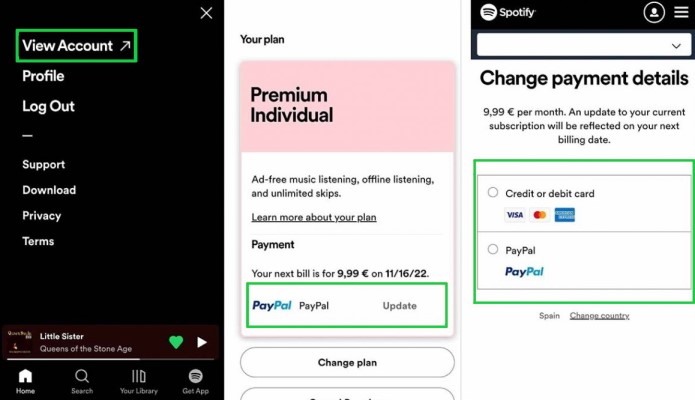
Recuerde realizar un seguimiento de sus ciclos de facturación y asegurarse de que su nuevo método de pago permanezca activo y actualizado para evitar interrupciones en su Spotify suscripción.
Parte 3. Cómo cambiar mi Spotify ¿Fecha de Pago y Mis Planes?
Si estás buscando cambiar tu Spotify fecha de pago o cambiar a un plan de suscripción diferente, Spotify proporciona opciones para personalizar sus preferencias de facturación.
Siga estos pasos para realizar cambios en su fecha de pago y planes:
- Inicie sesión en su Spotify Cuenta: Visita el Spotify sitio web e inicie sesión en su cuenta con sus credenciales. Como alternativa, abra el Spotify aplicación móvil e iniciar sesión.
- Acceda a la configuración de su cuenta: Una vez que haya iniciado sesión, ubique y haga clic en su nombre de cuenta o foto de perfil. En el menú desplegable, seleccione "Cuenta" o "Configuración de la cuenta" para acceder a la página de configuración de su cuenta.
- Navegue a la sección Suscripción o Planes: busque la sección relacionada con su suscripción o planes en la página de configuración de la cuenta. La redacción puede variar ligeramente, pero debe ser fácilmente identificable.
- Ver los detalles de su plan actual: En la sección de suscripción o planes, verás información sobre tu plan actual, incluida la fecha de pago y las funciones que ofrece. Tome nota de los detalles de su plan actual antes de continuar.
- Cambiar su fecha de pago: Si desea cambiar su fecha de pago, busque una opción que le permita modificarla. Esto puede estar etiquetado como "Cambiar fecha de pago", "Modificar ciclo de facturación" o algo similar. Haga clic en esa opción para continuar.
- Selecciona un Nuevo Día de Pagoe: Spotify puede proporcionarle un calendario o un menú desplegable para elegir una nueva fecha de pago. Selecciona la fecha que mejor se adapte a tus preferencias. Tenga en cuenta que es posible que no todas las fechas estén disponibles y que la disponibilidad puede variar según su ciclo de facturación actual.
- Confirmar el cambio de fecha de pago: Después de seleccionar la nueva fecha de pago, revise cuidadosamente los cambios. Asegúrese de que la fecha que ha elegido coincida con sus preferencias de facturación. Una vez que esté satisfecho, haga clic en el botón "Confirmar" o "Guardar" para finalizar el cambio de fecha de pago.
- Modifique su plan de suscripción: Si también deseas cambiar tu plan de suscripción, busca una opción que te permita modificarlo. Esto puede estar etiquetado como "Cambio de plan", "Suscripción de actualización/reducción" o algo similar. Haga clic en esa opción para continuar.
- Elija su nuevo plan de suscripción: Spotify le presentará una lista de planes de suscripción disponibles. Revisa las características y precios de cada plan y selecciona el que mejor se adapte a tus necesidades. Haga clic en el botón o enlace correspondiente para elegir el nuevo plan.
- Confirmar el cambio de plan: Después de seleccionar el nuevo plan de suscripción, revise cuidadosamente los cambios. Asegúrese de que las características y los precios se alineen con sus preferencias. Una vez que esté satisfecho, haga clic en el botón "Confirmar" o "Guardar" para finalizar el cambio de plan.
- Disfrute de su fecha de pago y plan actualizados: Después de confirmar los cambios, Spotify actualizará su fecha de pago y plan de suscripción en consecuencia. Ahora puede disfrutar de su música y funciones en función de las opciones recién seleccionadas.
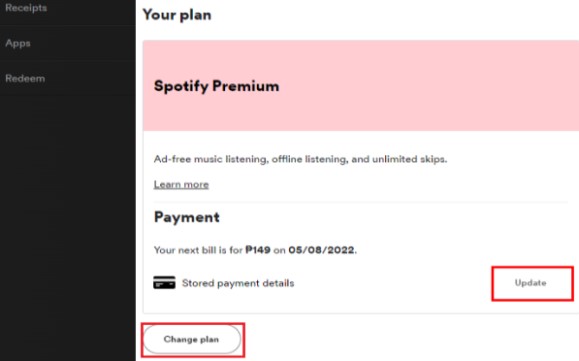
Consejos adicionales: disfrute Spotify Canciones sin conexión y para siempre
Si buscas disfrutar de tu favorito Spotify canciones sin conexión y para siempre, hay una herramienta útil llamada TuneSolo Spotify Convertidor de musica que puede ayudarle a lograr precisamente eso. Este software le permite convertir Spotify canciones, listas de reproducción y álbumes en varios formatos de audio, como MP3, WAV, FLAC y más.
con TuneSolo Spotify Convertidor de música, puede pasar por alto SpotifyLa protección DRM (Administración de derechos digitales) de , que restringe el uso de Spotify canciones fuera del Spotify . TuneSolo convierte múltiples Spotify canciones, listas de reproducción o álbumes a granel. Esto le ahorra tiempo y esfuerzo al convertir de manera eficiente toda su biblioteca de música con solo unos pocos clics.
Al convertir su Spotify pistas con esta herramienta, puede tener la propiedad y el control total sobre su música, lo que le permite escucharlos sin conexión y en cualquier dispositivo sin ninguna limitación.
Además de eliminar DRM, TuneSolo Spotify Music Converter conserva la calidad de audio original y retiene todos los metadatos, incluidos los títulos de las canciones, los artistas, la información del álbum e incluso las carátulas del álbum. Esto asegura una perfecta y experiencia auditiva de alta calidad, incluso cuando no esté conectado.
